Microsoft Windows Server 2008 R2 域控制器部署指南
win-2008-R2域控管理工具+Exchange管理工具安装手册

win 2008 R2域控管理工具+Exchange管理工具安装手册
一、安装域控管理工具
首先使用自己的域用户登录管理服务器
登陆后进入“服务器管理器”---“功能”----“添加功能”
选中下图中红色方框中的内容
然后点击“添加必需的功能”
然后点击“下一步”----“安装”。
即可完成管理工具的安装,安装完成后重启服务器。
重启服务器之后打开“运行”框输入“MMC”打开控制台
在控制台中选择“文件”----“添加删除管理单元”
选中“Active Directory 用户和计算机”然后点击“添加”
单击“确定”即可创建、删除域用户等操作来对域控进行管理
二、Exchange服务器管理工具
安装Exchange管理工具之前需要检查.net Framework 3.5和IIS6是否已经安装,如果没有安装则需要安装。
安装方式以安装IIS为例:
进入“服务器管理器”----功能-----添加功能
选中图片中红色框内容,点击“下一步”进行安装即可
下面开始安装Exchange服务器管理工具
双击“Exchange安装程序中的Setup”出现如下对话框
点击“安装Microsoft Exchange”
点击“下一步”
点击“安装”如图
点击“完成”完成安装。
启动管理控制台
通过控制台就可以管理用户邮箱。
Windows Server 2008 R2 域控制器部署手册
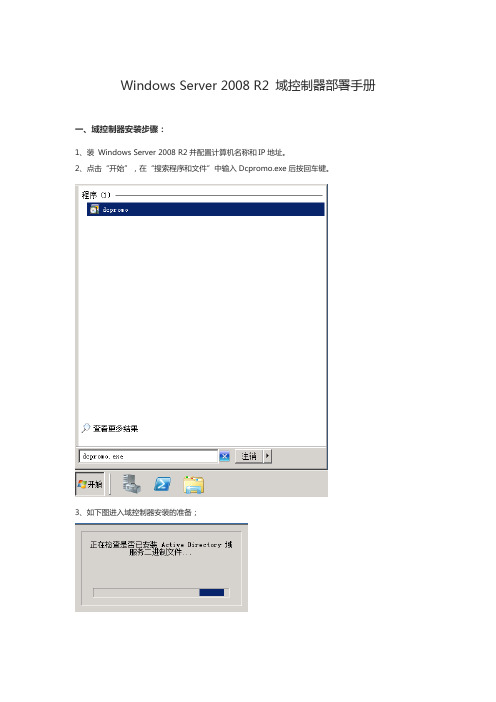
Windows Server 2008 R2 域控制器部署手册
一、域控制器安装步骤:
1、装Windows Server 2008 R2并配置计算机名称和IP地址。
2、点击“开始”,在“搜索程序和文件”中输入Dcpromo.exe后按回车键。
3、如下图进入域控制器安装的准备;
4、进入AD DS安装向导,点击“下一步”;
5、在操作系统兼容性,点击“下一步”;
6、选择“在新林中创建域”后点击“下一步”;
7、输入域名“”后点击“下一步”;
8、选择合适的林功能级别级别(建议使用Windows Server 2008 R2),之后点击“下一步”;
9、在其他域控制器选项,点击“下一步”;
10、点击“是”,继续安装;
11、在指定数据库、日志文件及SYSVOL位置,点击“下一步”;
12、输入目录服务还原模式密码后,点击“下一步”;
13、回顾AD DS相关配置,点击“下一步”后进入活动目录安装进程;
14、安装完成后,点击“确定”后点击“立即重新启动”,如下图;
15、重新启动后,使用域管理员帐号登陆域控制器。
Windows 2008 R2域控制器端口

Windows 2008 R2域控制器端口Windows Server 2008 R2域服务器上应该至少打开的端口。
一台Windows Server 2008 R2域服务器,启用了“文件服务”、“AD LDS”、“DNS Server”、“DHCP Server”,需要在防火墙中去打开特定端口才能为客户提供服务吗?如果需要,是否有端口列表?回答:作为Windows Server 2008 R2域服务器,我们需要配置防火墙开启下面的端口,如果该服务器也是一台DHCP 的话,您还需要在开启UDP 67 和68端口: Possible Rule name Description Port PathActive Directory Domain Controller – LDAP (TCP-In) Inbound rule for the Active Directory Domain Controllerservice to allow remote LDAP traffic. (TCP 389)389 %systemroot%\System32\lsass.exeActive Directory Domain Controller – LDAP (UDP-In) Inbound rule for the Active Directory Domain Controllerservice to allow remote LDAP traffic. (UDP 389)389 %systemroot%\System32\lsass.exeActive Directory Domain Controller – LDAP for Global Catalog (TCP-In) Inbound rule for the Active Directory Domain Controller service to allow remoteGlobal Catalog traffic. (TCP 3268)3268 %systemroot%\System32\lsass.exeActive Directory Inbound rule for the Active138 SystemDomain Controller – NetBIOS name resolution (UDP-In) Directory Domain Controller service to allow NetBIOSnameresolution. (UDP 138)Active Directory Domain Controller – SAM/LSA (NP-TCP-In) Inbound rule for the Active Directory Domain Controller service to beremotely managed over Named Pipes. (TCP 445)445 SystemActive Directory Domain Controller – SAM/LSA (NP-UDP-In) Inbound rule for the Active Directory Domain Controller service to beremotely managed over Named Pipes. (UDP 445)445 SystemActive Directory Domain Controller – Secure LDAP (TCP-In) Inbound rule for the Active Directory Domain Controller service toallow remote Secure LDAP traffic. (TCP 636)636 %systemroot%\System32\lsass.exeActive Directory Domain Controller – Secure LDAP for Global Catalog Inbound rule for the Active Directory Domain Controller service to3269 %systemroot%\System32\lsass.exe(TCP-In) allow remoteSecure GlobalCatalogtraffic. (TCP3269)Active Directory Domain Controller –W32Time (NTP-UDP-In) Inbound rulefor the ActiveDirectoryDomainControllerservice toallow NTPtraffic for theWindows Timeservice. (UDP123)123 %systemroot%\System32\svchost.exeActive Directory Domain Controller (RPC) Inbound rule toallow remoteRPC/TCP accessto the ActiveDirectoryDomainControllerservice.DynamicRPC%systemroot%\System32\lsass.exeActive Directory Domain Controller (RPC-EPMAP) Inbound rulefor the RPCSSservice toallow RPC/TCPtraffic to theActiveDirectoryDomainControllerservice.135 %systemroot%\System32\svchost.exeActive Directory Domain Controller (TCP-Out) Outbound rulefor the ActiveDirectoryDomainControllerservice. (TCP)Any %systemroot%\System32\lsass.exeActive Directory Domain Controller Outbound rulefor the ActiveDirectoryDomainAny %systemroot%\System32\lsass.exe(UDP-Out) Controllerservice. (UDP)DNS (TCP,Incoming)DNS inbound 53 %systemroot%\System32\dns.exeDNS (UDP,Incoming)DNS inbound 53 %systemroot%\System32\dns.exe DNS (TCP,outbound)DNS outbound 53 %systemroot%\System32\dns.exeDNS (UDP,outbound)DNS outbound 53 %systemroot%\System32\dns.exeDNS RPC, incoming Inbound rulefor the RPCSSservice toallow RPC/TCPtraffic to theDNS Service135 %systemroot%\System32\dns.exeDNS RPC, incoming Inbound rule toallow remoteRPC/TCP accessto the DNSserviceDynamicRPC%systemroot%\System32\dns.exe下面几篇文档您可以作为参考:======How to configure a firewall for domains and trustsActive Directory Replication over FirewallsDHCP: Port 67 (DHCP server port for IPv4) should not be in use by any other processJason Hou MCSE 2003+SecurityWindows 2008 R2域控制器端口的相关文章请参看指定活动目录复制端口ad域端口活动目录域端口域控制器端口分支域控制器同步端口域客户端远程管理端口域客户端登录用到的端口Windows 2008 主域控与辅助域控通讯端口主域控制器与辅域控制器通讯端口AD域客户端登录与交换机端口学习域控制器与客户端通信端口范围—gnaw0725。
winserver2008r2域控服务器 管理案例
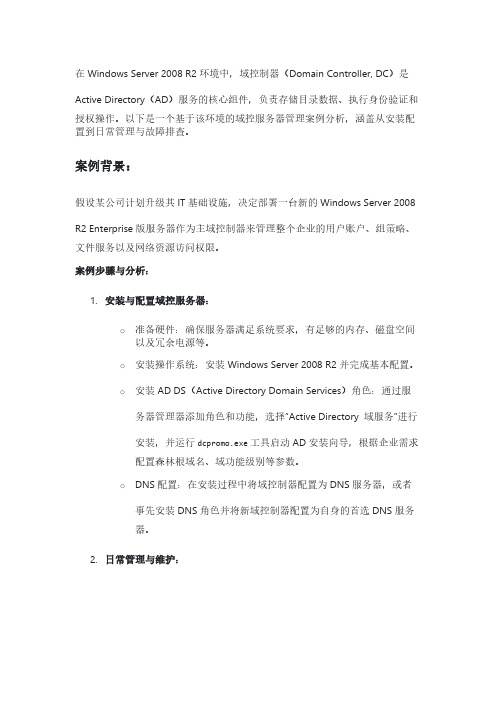
在Windows Server 2008 R2环境中,域控制器(Domain Controller, DC)是Active Directory(AD)服务的核心组件,负责存储目录数据、执行身份验证和授权操作。
以下是一个基于该环境的域控服务器管理案例分析,涵盖从安装配置到日常管理与故障排查。
案例背景:假设某公司计划升级其IT基础设施,决定部署一台新的Windows Server 2008 R2 Enterprise版服务器作为主域控制器来管理整个企业的用户账户、组策略、文件服务以及网络资源访问权限。
案例步骤与分析:1.安装与配置域控服务器:o准备硬件:确保服务器满足系统要求,有足够的内存、磁盘空间以及冗余电源等。
o安装操作系统:安装Windows Server 2008 R2并完成基本配置。
o安装AD DS(Active Directory Domain Services)角色:通过服务器管理器添加角色和功能,选择“Active Directory 域服务”进行安装,并运行dcpromo.exe工具启动AD安装向导,根据企业需求配置森林根域名、域功能级别等参数。
o DNS配置:在安装过程中将域控制器配置为DNS服务器,或者事先安装DNS角色并将新域控制器配置为自身的首选DNS服务器。
2.日常管理与维护:o用户账户管理:使用Active Directory用户和计算机管理工具创建、修改和删除用户账户、组织单位(OU)结构,以及分配权限和组成员资格。
o组策略应用:通过组策略管理控制台编辑和链接GPO(组策略对象),实施桌面配置、软件分发、安全设置等策略。
o系统健康检查:定期运行dcdiag和netdiag工具进行系统健康性检查,确保域控制器状态良好,同步正常。
o备份与恢复:制定并执行域控制器的备份计划,包括系统状态备份,以防意外情况下的快速恢复。
3.故障排查与扩展:o域账户故障:当出现域账户登录问题时,可能需要检查账户状态、密码策略、域信任关系或Kerberos 协议问题等。
win2008R2 域策略位置、及建域后不能远程桌面问题详解

win2008R2 域策略位置、及建域后不能远程桌面问题详解用WIN2008R2创建域,在创建过程中,遇到以下2个问题,而且这2个问题偏偏有别于WIN2003系统,很具有代表情,故详细记录下来;问题一、域策略问题WIN2003创建好后,在菜单“管理工具”下会出现“域安全策略”和“域控制器安全策略”,如图:而在WIN2008R2中,创建好AD域后,已经抛弃了这种方法,如图:而是通过另下一种方法,进行对“域安全策略”和“域控制器安全策略”访问,方法如下:1.编辑Default Domain Controllers Policystart--Programs--Administrative Tools--Group Policy Management展开组策略管理器--Forest--Domains--Group Policy Objects--Default Domain Controllers Policy--Edit如图:例如,你需如更改域密码复杂性要求时,就可以这样的进行设置:start--Programs--Administrative Tools--Group Policy Management展开组策略管理器--Forest--Domains--Group Policy Objects--Default Domain Controllers Policy--EditComputer Configuration--Policies--Windows Settings--SecuritySettings--Password Policy选择:Password must meet complexity requirements 设置为disabledMinimun password length 设置为0然后运行命令gpupdate /force 刷新组策略或者重启服务器即可问题二、建域后,远程桌面连接服务器,提示“您的凭据不工作”,始终停留在登录窗口中,解决办法如下:进入“控制面板”->“凭据管理器”->“添加Windows凭据”->输入Windows2008 Server的ip地址、用户、密码。
windows server 2008 r2域控管理书籍 -回复

windows server 2008 r2域控管理书籍-回复Windows Server 2008 R2是一款功能强大的服务器操作系统,特别适用于企业环境中的域控服务器。
为了有效地管理和运维这个系统,掌握Windows Server 2008 R2域控管理知识是非常重要的。
而本文将一步一步地回答关于Windows Server 2008 R2域控管理书籍方面的问题,以帮助读者更好地理解和掌握这个领域。
首先,对于想要学习Windows Server 2008 R2域控管理的读者来说,选择一本合适的书籍是至关重要的。
以下是我推荐的几本经典书籍:1. 《Microsoft Windows Server 2008 R2域控管理与维护》:这本书是由微软官方出版,内容详细全面,适合初学者和有一定经验的IT专业人士。
2. 《深入浅出Windows Server 2008 R2域控管理》:这本书通过深入浅出的方式向读者介绍Windows Server 2008 R2域控管理的基本概念和操作技巧,适合初学者。
3. 《Windows Server 2008 R2域控管理与优化》:这本书主要着眼于Windows Server 2008 R2域控管理的优化和性能调优方面,适合已经有一定Windows Server经验的读者。
以上三本书籍都是经典的Windows Server 2008 R2域控管理书籍,可以根据自己的需求和水平来选择合适的一本。
在阅读这些书籍之前,你需要先了解Windows Server 2008 R2域控的基本概念和架构。
域控是Windows Server操作系统中的一项重要功能,它管理和维护着域中的用户、组、计算机和其他资源。
域控在整个网络环境中起着关键的作用,它负责认证用户身份、授权和管理资源访问、提供集中化的权限管理等功能。
一旦你对域控的基本概念有了初步了解,你可以开始阅读书籍中关于Windows Server 2008 R2域控管理的内容了。
Win2008 R2配置域控制服务器+DNS服务器+DHCP服务器
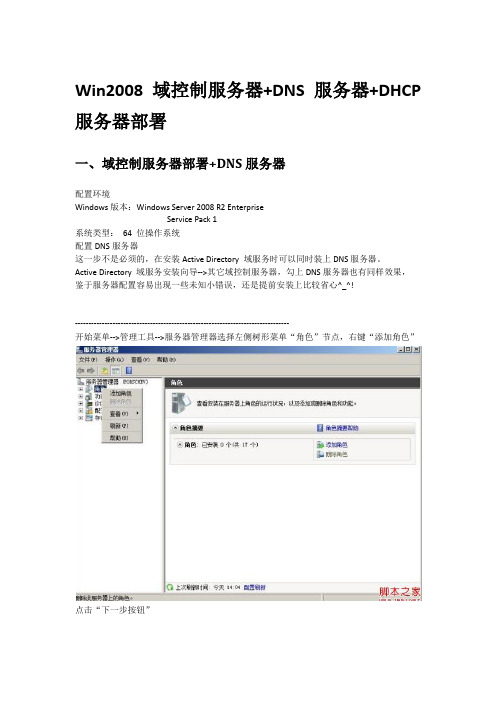
Win2008域控制服务器+DNS服务器+DHCP 服务器部署一、域控制服务器部署+DNS服务器配置环境Windows版本:Windows Server 2008 R2 EnterpriseService Pack 1系统类型:64 位操作系统配置DNS服务器这一步不是必须的,在安装Active Directory 域服务时可以同时装上DNS服务器。
Active Directory 域服务安装向导-->其它域控制服务器,勾上DNS服务器也有同样效果,鉴于服务器配置容易出现一些未知小错误,还是提前安装上比较省心^_^!--------------------------------------------------------------------------------开始菜单-->管理工具-->服务器管理器选择左侧树形菜单“角色”节点,右键“添加角色”点击“下一步按钮”勾选“DNS 服务器”点击“下一步”按钮点击“下一步”按钮点击“安装”按钮点击“关闭”按钮,重启服务器!DNS服务器安装完成!-------------------------------------------------------------------------------- 配置Active Directory 域服务开始菜单-->运行-->输入命令“dcpromo”à点击“确定”按钮进入安装界面弹出Active Directory 域服务安装向导,并点击“下一步”按钮点击“下一步”按钮选择“在新林中新建域”并点击“下一步”按钮输入域名并点击“下一步”按钮林功能级别选择“Windows Server 2008 R2”并点击“下一步”按钮点击“下一步”按钮,如果最初没有安装DNS服务器,此处可以勾选并安装点击“下一步”按钮弹出DNS提示框,点击“是“按钮,继续安装点击“下一步”按钮输入Administrator密码和确认密码,点击“下一步”按钮点击“下一步”按钮点击“完成”按钮,重启服务器详细出处参考:/os/windows/win2008/69883.html二、DHCP服务器配置2.1 点击“添加角色”,2.2 勾选DHCP服务器2.3 点击“下一步“2.4 选择静态IP地址2.5 选择静态IP地址2.6 点击下一步2.7、添加作用域2.8 点击下一步,并一直惦记下一步2.9 点击安装2.10dhcp安装完成。
Windows-server2008搭建域控服务器
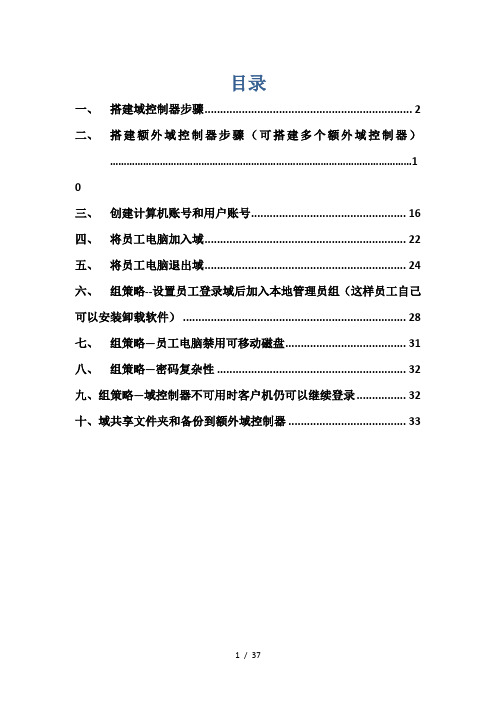
目录一、搭建域控制器步骤 (2)二、搭建额外域控制器步骤(可搭建多个额外域控制器) (1)三、创建计算机账号和用户账号 (16)四、将员工电脑加入域 (22)五、将员工电脑退出域 (24)六、组策略--设置员工登录域后加入本地管理员组(这样员工自己可以安装卸载软件) (28)七、组策略—员工电脑禁用可移动磁盘 (31)八、组策略—密码复杂性 (32)九、组策略—域控制器不可用时客户机仍可以继续登录 (32)十、域共享文件夹和备份到额外域控制器 (33)一、 搭建域控制器步骤FERT 公司拓扑如下所示:1. DNS 前期准备DNS 服务器对域来说是不可或缺的,一方面,域中的计算机使用DNS 域名,DNS 需要为域中的计算机提供域名解析服务;另外一个重要的原因是域中的计算机需要利用DNS 提供的SRV 记录来定位域控制器,因此我们在创建域之前需要先做好DNS 的准备工作。
那么究竟由哪台计算机来负责做DNS 服务器呢?一般工程师有两种选择,要么使用域控制器来做DNS 服务器,要么使用一台单独的DNS 服务器。
这里直接使用域控制器来做DNS 服务器。
2.设置域控制器的TCP/IP 属性IP 地址设为静态,首选DNS 设为127.0.0.13.Win 键+R 输入dcpromo ,开始域控制器的创建主域控制器(也是DNS 服务器) 额外域控制器(也用DNS 服务器)员工电脑员工电脑 员工电脑 员工电脑交换机阅读操作兼容性说明,单击下一步按钮;在“选择某一部署配置”页面中,选择“在新林中新建域”;在“命名林根域”页面输入目录林根域的FQDN名,这里命名为;在“选择林功能级别”页面中选择林功能级别;注,以下是各种级别的支持度。
在“其他域控制器选项”页面中选择“DNS服务器”;设置数据库、日志文件和SYSVOL的存储位置;这里选择默认;在“目录还原模式的Administrator密码“页中,输入密码;在“摘要“页,检查所有的选择,单击下一步;开始安装和配置活动目录服务;安装完成后单击“完成”,如下图所示,服务器需要重启;二、搭建额外域控制器步骤(可搭建多个额外域控制器)设置TCP/IP属性为静态IP地址,DNS设为第一台域控制器的IP地址。
- 1、下载文档前请自行甄别文档内容的完整性,平台不提供额外的编辑、内容补充、找答案等附加服务。
- 2、"仅部分预览"的文档,不可在线预览部分如存在完整性等问题,可反馈申请退款(可完整预览的文档不适用该条件!)。
- 3、如文档侵犯您的权益,请联系客服反馈,我们会尽快为您处理(人工客服工作时间:9:00-18:30)。
Windows Server 2008 R2 域控制器部署指南
日期:2010-11-26
一、域控制器安装步骤:
1、装Windows Server 2008 R2并配置计算机名称和IP地址(见附录一)
2、点击“开始”,在“搜索程序和文件”中输入Dcpromo.exe后按回车键;
3、如下图进入域控制器安装的准备;
4、进入AD DS安装向导,点击“下一步”;
5、在操作系统兼容性,点击“下一步”;
6、选择“在新林中创建域”后点击“下一步”;
7、输入域名“”后点击“下一步”;
8、选择合适的林功能级别级别(建议使用Windows Server 2008 R2),之后点击“下一步”;
9、在其他域控制器选项,点击“下一步”;
10、点击“是”,继续安装;
11、在指定数据库、日志文件及SYSVOL位置,点击“下一步”;
12、输入目录服务还原模式密码后,点击“下一步”;
13、回顾AD DS相关配置,点击“下一步”后进入活动目录安装进程;
14、安装完成后,点击“确定”后点击“立即重新启动”,如下图;
15、重新启动后,使用域管理员帐号登陆域控制器。
